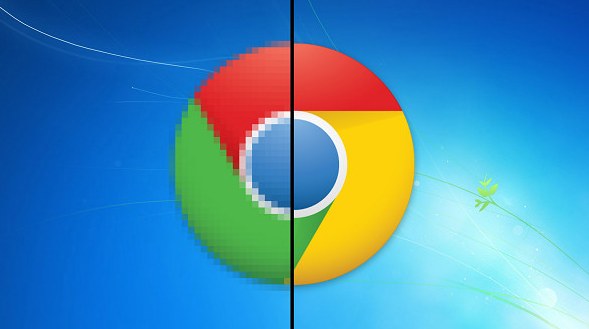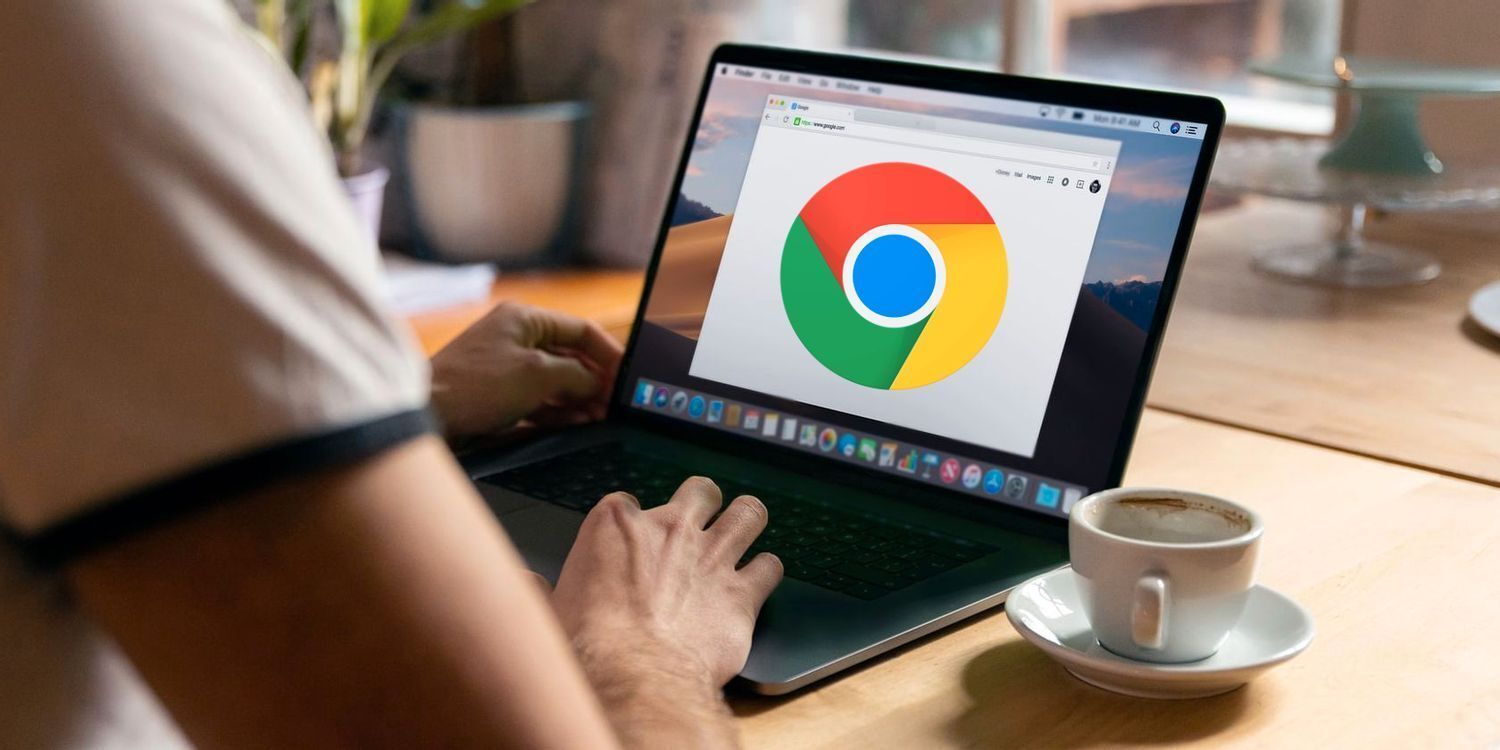打开谷歌浏览器,点击右上角三个点的菜单图标。在弹出的下拉菜单中选择“设置”选项进入设置页面。向下滚动找到“隐私和安全”部分并点击进入,接着选择“清除浏览数据”。此时会弹出新窗口,勾选“缓存的图片和文件”选项,同时可根据需求选择时间范围如“所有时间”,确保彻底清理旧数据。确认无误后点击“清除数据”按钮开始执行操作,等待系统提示完成即表示缓存已成功删除。
若发现某些网页仍加载缓慢,可尝试补充清理其他关联项目。再次进入“清除浏览数据”界面时,除缓存外还可勾选“Cookie及其他网站数据”,这类临时存储的信息也可能影响页面渲染效率。重复上述步骤进行二次清理,能进一步优化浏览器响应速度。
对于需要长期维护的情况,建议养成定期手动清理的习惯。每次关闭浏览器前检查是否有异常卡顿现象,及时通过相同路径执行缓存清除操作。此外,访问特定重要网站后如遇加载延迟,也可针对性地对该站点单独清理缓存,避免全局操作影响常用设置。
启用无痕浏览模式作为辅助方案。点击菜单栏中的“打开新的无痕窗口”,在此模式下所有活动均不保存记录,天然避免缓存堆积问题。该方式特别适合临时性访问需求,既能保护隐私又能保持较快的页面加载状态。
按照上述步骤逐步排查和处理,通常可以解决大部分关于如何清理谷歌浏览器缓存并提升网页加载速度的问题。如果问题依旧存在,建议联系官方技术支持团队获取进一步帮助。